
BIOS中如何设置固态硬盘为启动项详细教程
随着科技的发展,固态硬盘(SSD)因其高速读写和高效性能,逐渐成为电脑存储的主流选择。对于许多用户来说,将固态硬盘设置为启动项,可以显著提升电脑的启动速度和整体运行效率。那么BIOS中如何设置固态硬盘为启动项呢?本文将针对中国地区用户,结合常见品牌主板的BIOS界面,详细介绍固态硬盘启动项的设置方法。
一、准备工作
1. 确保固态硬盘已正确安装:无论是SATA接口的固态硬盘还是NVMe接口的M.2固态硬盘,用户应确认硬盘已物理安装在主板,并连接好电源及数据线。
2. 确认系统已正确识别固态硬盘:进入Windows系统后,可使用“磁盘管理”或第三方软件查看硬盘状态,确保硬盘正常显示且已被格式化。
3. 准备进入BIOS:不同品牌主板进入BIOS的按键可能不同,常见的有DEL、F2、F12、ESC等。具体可参考主板说明书或开机时显示的提示信息。
二、进入BIOS界面
1. 开机时,在显示主板LOGO或品牌标志画面时迅速按下BIOS进入键。例如,华硕主板通常为DEL键,惠普笔记本可能是F10键。
2. 成功进入BIOS后,会看到传统的蓝底白字界面或图形化界面,界面样式因主板品牌及版本而异。
三、查找启动项(Boot)配置
1. 找到“Boot”或“启动”菜单,某些品牌可能称之为“Boot Priority”或“Boot Option Priorities”。
2. 进入启动项配置后,会看到一系列启动设备列表,通常包含硬盘、光驱、USB设备等。
四、设置固态硬盘为首选启动设备
1. 在启动设备列表中,找到已安装的固态硬盘名称。注意,有时固态硬盘会以具体型号或“SSD”字样显示。
2. 使用键盘上的方向键和提示键(通常为+和-,或者直接回车选择)将固态硬盘调整到列表首位。
3. 如果有多个启动项,需要将固态硬盘设置为第一启动设备,保证电脑启动时优先从该硬盘加载操作系统。
五、检查启动模式:Legacy和UEFI
1. 现代电脑多支持UEFI启动模式,部分固态硬盘尤其是NVMe硬盘推荐采用UEFI启动,以获得更快的启动速度和兼容性。
2. 在BIOS设置界面查找“Boot Mode”或“启动模式”选项,常见两种模式为Legacy(传统BIOS)和UEFI。
3. 根据固态硬盘安装的操作系统类型,选择对应的启动模式。Windows 10及以上版本推荐使用UEFI模式。
六、保存并退出BIOS
1. 设置完成后,按下F10键(或根据画面提示的保存键)保存所做的更改。
2. 确认保存并退出后,电脑将自动重启。
七、验证设置结果
1. 电脑重启时,如果固态硬盘设置生效,开机速度明显加快,进入系统界面。
2. 进入系统后,可使用“系统信息”或第三方工具确认当前启动驱动器是否为固态硬盘。
特殊提示
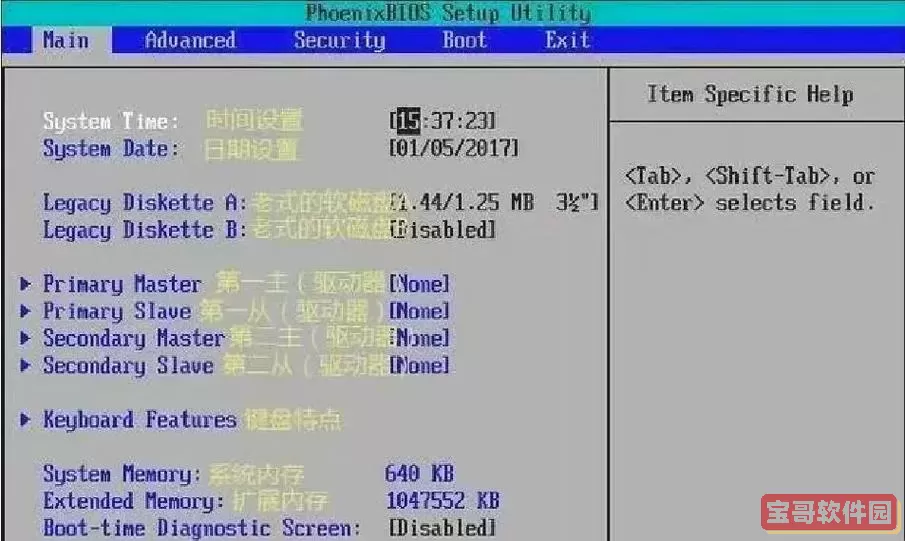
1. 旧电脑可能不支持NVMe固态硬盘或UEFI启动,建议升级主板固件(BIOS),或咨询硬件厂商。
2. 如果设置固态硬盘启动后无法进入系统,可能是操作系统未正确安装在该硬盘上,需重新安装系统或调整启动顺序。
3. 如遇复杂情况,可联系售后服务或专业维修人员协助。
总结
将固态硬盘设置为启动项不仅能够提升电脑启动速度,还能充分发挥SSD的性能优势。用户只需进入BIOS,定位启动项设置,将固态硬盘设为首选设备,并确认启动模式为UEFI或Legacy即可。随着更多用户采用固态硬盘,掌握这一技巧将带来更流畅的使用体验。
希望本文的详细步骤能帮助广大中国用户顺利完成SSD启动项的设置,提升电脑性能,享受更高效的办公和娱乐环境。